Steg 0: SPSS två datavyer
|
|
|
- Ida Lundberg
- för 8 år sedan
- Visningar:
Transkript
1 Steg 0: SPSS två datavyer i börjar med att bekanta oss med SPSS två fönster, eller vyer, ett för att manipulera data, och ett för att manipulera sk. metadata, som är data om data exempelvis variabelnamn, förklarande text, variabeltyper, Figur 1: SPSS ariabelvy I variabelvyn kan vi definiera variabler och ange dess egenskaper. ariablernas egenskaper bestäms av det vi anger i de 10 kolumnerna, Name. ariabelns namn. Type. Anger variabelns lagringstyp, dvs hur datorn sparar den. Kan vara numeric (siffror) eller string (text). Default är numeric. Width. Anger hur många tecken inklusive decimalpunkt variabeln innehåller. Exempelvis behövs bredden 4 för att spara Defaultvärdet är 8. Decimals. Antal decimaler variabeln ska ha. Defaultvärdet är 2. Label. En etikett, möjlighet att skriva en förklaringstext till variabeln. Etiketten kommer sedan att användas i utdatafilen. alues. Etiketter för de olika värden variabeln kan anta. Etiketterna kommer sedan att användas i utdatafilen. Missing. Anger vilka siffervärden som SPSS ska betrakta som Missing Data, dvs data som av någon anledning fattas. Kan användas för att skilja mellan data som fattas och data som kanske inte skrivits in pga felhantering. anligt är att använda -99 för data som fattas. Columns. Antalet tecken-kolumner som används när data visas i datavyn. Defaultvärdet är 8. Align. Anger justering för data. Alternativ vänster-, centrum eller högerjusterat. Självstudiematerial för SPSS (ver ), Fredrik Lundin, Jan
2 Measure. Anger vilken sorts data variabeln representerar. Det finns tre alternativ, scale (mätdata), ordinal (ordinaldata, dvs sorterbara kategoridata) och nominal (kategoridata utan inbördes ordning). Alla fälten är inte lika viktiga: Name och Type är nödvändiga att man väljer själv beroende på vad som ska analyseras. Label, alues och Measure är inte nödvändiga att välja själv, däremot kommer hanteringen av data, analyser och annat att gå mycket lättare. Alla dessa tre her med dokumenteringen av data att göra. Missing har också med dokumentation och tolkning av data att göra. Om på något sätt vill representera att data fattas så måste den användas. Width, Columns, Alignment och Decimals behöver man inte välja själv, det går i de allra flesta fall att använda de värden som SPSS själv föreslår. Genom att trycka på etikettknappen kan man visa data eller etiketter. Figur 2: SPSS Datavy I datavyn skriver vi in och ändrar data. arje kolumn representerar en variabel och varje rad ett objekt eller fall (fritt översatt från engelskans case). Fönstret fungerar som kalkylbladet i Excel med undantaget att vi inte gör några beräkningar i arket utan vid sidan om, via menyerna. Tab-tangenten flyttar åt höger och piltangenterna upp/ner/höger/vänster precis som man kan förvänta sig. Finess: Man kan välja om man vill visa data som de är eller om man vi se deras etiketter istället. Tryck bara på etikett-knappen. En god regel är att skapa värdeetiketter (value labels) för kategori-data men skippa det för mätdata. Självstudiematerial för SPSS (ver ), Fredrik Lundin, Jan
3 Steg 1: Skapa variabler Klicka på fliken ariable iew Skapa följande variabler: Identitet Längd ikt Kön BMI Ålder Utbildning. Blodtryck Här skriver du namnet på den nya variabeln. Här väljer du variabelns typ, numerisk eller string. Här anger du hur många tecken variabeln ska kunna lagra. Här anges antal decimaler. Bestäm nu vad variablerna har för typ (Type), dvs om variablerna är numeriska eller alfanumeriska (string). Bestäm också hur många tecken variablernas värden ska bestå av (Width) samt hur många decimaler som behövs (Decimals). Självstudiematerial för SPSS (ver ), Fredrik Lundin, Jan
4 2. Förklara och förtydliga dina data Det är ALLTID bra att beskriva variablerna kortfattat, dessutom behöver man beskriva vad koderna för de kodade variabler såsom kön, utbildningsnivå, osv, betyder. Om det i materialet fattas data på en del ställlen behöver detta också beskrivas. Det har egentligen inte med SPSS att göra utan handlar mer om att vara tydlig med vad data betyder. Beskriv variablerna kortfattat. Bestäm hur variablerna ska kodas, för de variabler det är aktuellt. Typexempel på variabler som kodas är svar på kryssfrågor och variabler med endast fixt antal alternativ. Skriv in hur ni kodar att värden fattas. Exempelvis med kod -99, eller någon annan kod som inte kan misstas för en observation. Nästa steg är att skriva in detta i SPSS-filen! Här skriver du förklarande text till variabelns namn Anger kolumnbredd Anger hur data justeras Här förklaras variabelvärden för en kategorisk variabel. Bestäm koder för saknade variabelvärden. Anger variabelns mätnivå Skriv in den förklarande texten för variablerna i kolumnen Label. Definiera variabelvärden på de kategoriska variablerna i alues och på de saknade variabelvärdena i Missing. Ändra kolumnbredd och justera data om du tycker det är nödvändigt. Ange variabelns mätnivå under Measure. Självstudiematerial för SPSS (ver ), Fredrik Lundin, Jan
5 Steg 3: Mata in data Nu är SPSS-filen förberedd för data, dvs det är dags att skriva in alla siffror och vi gör det under i Data iew. Klicka på fliken Data iew och mata in dina data. En observation på varje rad Mata in värdena på följande personer: Id Kön Längd ikt Ålder Utbildning Bltr 1 Man Gymnasium Man Högskola Kvinna Gymnasium Man Högskola Kvinna Gymnasium Kvinna Högskola Kvinna Högskola Man Grundskola Man Gymnasium Kvinna Högskola Man Högskola Man Grundskola Kvinna Gymnasium Kvinna Högskola Man Gymnasium Man Grundskola Kvinna Högskola Kvinna Högskola Man Grundskola Kvinna Gymnasium 161 Självstudiematerial för SPSS (ver ), Fredrik Lundin, Jan
6 Spara filen! Gå till menyalternativet File Save as. Spara därefter på enhet H:\ under ett namn som du kommer ihåg. Alternativen New/Open/Save/Save as/print fungerar ungefär som motsvarande i Word och Excel. Skapa ny fil Öppnar en fil Öppnar en datafil från en extern databas eller läs in en textfil. Sparar en fil. Samma funktionalitet som i word/excel. Titta på innehållet i en fil utan att öppna den. Självstudiematerial för SPSS (ver ), Fredrik Lundin, Jan
7 3. Enklare analyser: Kvantitativa variabler För att göra enklare analyser och ta fram en del beskrivande mått som medelvärde, median, standardavvikelse mm, används menyalternativet Analyze. Under det alternativet finns det flera olika alternativ beroende på vilken typ av variabel som ska analyseras. Nu ska du öppna den fil som du arbetade med tidigare. Gå till menyalternativet File Open Data. Markera din fil och klicka på Open. Om det behövs eller om man vill går det nu bra att kontrollera, ändra eller juster data på något sätt. i ska dock gå vidare till en inledande analys. Gå till menalternativet Analyze Descriptive Statistics Descriptives Används framförallt till kvantitativa variabler. Här kan du beräkna medelvärde, median, standardavvikelse osv. Resultatet ges i tabellform. i får fram ett formulär där vi kan välja variabler att analysera. Markera variabler och tryck på pilknappen för att flytta dom till ariable-rutan Knappen options ger möjlighet att välja Markera de variabler du vill analysera Självstudiematerial för SPSS (ver ), Fredrik Lundin, Jan
8 typ av statistik som ska produceras, exempelvis lägesmått. spridningsmått. och mått på hur skev fördelningen är. Lös nedanstående uppgifter. 1. ad är genomsnittsåldern? 2. ad är lägsta vikten? 3. ad betyder N i resultatfönstret? Självstudiematerial för SPSS (ver ), Fredrik Lundin, Jan
9 4. Enklare analyser: Kvalitativa variabler issa variabler lämpar sig inte för medelvärden, t ex den kvalitativa eller kategiriska variabeln kön. Under menyalternativet Analyze finns det flera olika möjligheter för att analysera kvalitativa variabler. Under Frequencies kan vi skapa frekvenstabeller, enklare diagram och beräkna lite statistik. Obs! Man kan även beräkna medelvärden och standardavvikelser, trots att detta inte alltid har någon relevans. Ger oss absoluta och relativa frekvenser. Jämför två eller flera kategoriska eller kvalitativa variabler. För att jämföra två kategoriska variabler används Analyze Descriptive Statistics Crosstabs Funktionen producerar tabeller där vi exempelvis kan se hur utbildningsnivå och kön är fördelar i materialet. Count Kön Kön * Utbildning Crosstabulation Utbildning Total Total Korstabellen (Crosstab) är ett enkelt sätt att leta indikationer på om exempelvis utbildningsfördelningen verkar vara olika för män och kvinnor. Självstudiematerial för SPSS (ver ), Fredrik Lundin, Jan
10 Gå till menyalternativet Analyze Descriptive Statistics Frequencies, för att lösa nedanstående uppgifter. 1. Hur många är kvinnor? 2. Hur många procent utgör kvinnorna? 3. Hur stor andel har enbart grundskoleutbildning? Gå till menyalternativet Analyze Descriptive Statistics Crosstabs, för att lösa nedanstående uppgifter. 1. Hur stor andel av männen har gymnasiekompetens? 2. Hur stor andel är kvinnor med högskolekompetens? 3. Hur stor andel av dom med gymnasiekompetens är kvinnor? Markera den variabel du vill ha radvis och lägg den i fönstret under Row(s): Markera den variabel du vill ha kolumnvis och lägg den i fönstret under Column(s): För att bestämma vilken typ av procent tryck på knappen Cells i kan även välja vilken typ av statistik som ska produceras, under Statistics i hinner tyvärr inte gå in på alla de statistikor och tester som kan beräknas under knappen Statistics, det kanske kan bli temat för en annan kurs. Underformuläret har 15 alternativ som täcker 17 olika typer av test, alla med sina svaga och starka sidor. Självstudiematerial för SPSS (ver ), Fredrik Lundin, Jan
11 Under Analyze-Reports finns ytterligare sätt att beskriva datamaterialet. Skapar pivottabeller med olika lager. Skapar tabeller som listar observationerna. Rapporterar data utifrån valda kriterier. Layout utan pivot möjligheter. Gå till menyalternativet Analyze Reports Case Summaries och försök skapa tabellen nedan. Ålder Case Summaries Kön N Mean , ,1111 Total 16 39,5000 Dialogrutan for Case Summaries och dess underdialogruta Satistics innehåller en hel del val! Självstudiematerial för SPSS (ver ), Fredrik Lundin, Jan
12 Obs! Håll pekaren över en variabel, och hela dess etikett visas! Här läggs variabler som ska beskrivas. Här läggs variabler, som observationerna ska grupperas efter. Med knappen Statistics kan vi välja typer av beskrivningsmått. Här kan vi välja hur vi vill att de enskilda observationerna ska visas, eller om vi bara vill ta med ett visst antal Markera vilka beskrivningsmått som ska beräknas De som valts hamnar här När du är nöjd tryck Continue Självstudiematerial för SPSS (ver ), Fredrik Lundin, Jan
13 Gå till menyalternativet Analyze Descriptive Statistics eller gå till Analyze Reports och använd den procedur du tycker är lämpligast för att lösa följande uppgifter. 1. ad är genomsnittslängden bland kvinnorna? 2. Hur stor andel har högskoleutbildning? 3. ad är personernas totalvikt? 4. ilket är det lägsta blodtrycksvärdet? 5. ad är medelvikten bland kvinnor? 6. Hur stor är standardavvikelsen för männens vikt? 7. Hur stor är standardfelet för männens medelvikt? Självstudiematerial för SPSS (ver ), Fredrik Lundin, Jan
14 5. Pivottabeller En pivottabell används när man vill redovisa resultatet av beroende på utfallet av en eller flera variabler. Man kan visa flera olika typer av statistiska mått i tabellen, och man kan välja att visa dessa för olika val av de kategoriska variablerna. Kön: Total Utbildning: Total MusikPref: Total OLAP Cubes Sum N Mean Std. Deviation % of Total Sum % of Total N ikt 1584, , , ,0% 100,0% Längd 3500, , , ,0% 100,0% Bltr ,55 41, ,0% 100,0% Man kan se pivottabellen som en tabell med flera lager, ett för varje val av de kategoriska variablerna och som innehåller den valda informationen om de kvantitativa variablerna. Tabellen görs med variablerna och måtten i olika lager (layers) och sedan kan man flytta om och skifta variablerna beroende på vad som är aktuellt att visa. Skapar pivoteringsbara tabeller Självstudiematerial för SPSS (ver ), Fredrik Lundin, Jan
15 Gå till kommandot Analyze Reports OLAP Cubes. älj variablerna ålder, kön och utbildningsnivå. ariablerna de statistiska måtten ska beräknas för hamnar här. Här kan vi välja vilka typer av statistiska mått (se nedan) som ska visas i tabellen. De kategoriska variablerna vi väljer utfall för lägger vi här. Här finns möjlighet att beräkna och visa differenser mellan två variabler eller mellan en variabels katagorier. OBS Överkursbetonat! och här visas de vi valt. Här finns de mått vi kan välja mellan Tryck här för att fortsätta. Självstudiematerial för SPSS (ver ), Fredrik Lundin, Jan
16 När vi gjort alla val och tryckt på OK så kan vi välja för vilken kombination av kön och utbildningsnivå vi vill se statistiken. Man kan även sätta rubrik (title) och förklarande text (caption). Här visas tabellen för kön=1, dvs män, och utbildningsnivå 3, som är högskoleutbildning. Tyvärr får vi inte etiketterna (labels) för de olika variablernas (kön/utbildning) olika värden utskrivna utan endast värdena. Självstudiematerial för SPSS (ver ), Fredrik Lundin, Jan
17 6. Custom tables I SPSS finns bra möjlighet att konstruera sina egna tabeller. i ska inte titta på alla detaljer utan på möjligheten att skapa en speciell tabell, en korstabell med flera lager. Den finns i menyn under Analyze Tables Custom Tables. Nedan ser vi ett exempel på hur korstabell ser ut, där vikt/längd/blodtryck visas för de olika alternativen på kön och utbildning. i kan välja vilken variabel (lager) som visas. Rubrik och förklarande text (caption) kan vi också sätta (men det visste ni ju redan). Här hittar ni Custom Tables Självstudiematerial för SPSS (ver ), Fredrik Lundin, Jan
18 Formuläret där man gör sina val är logiskt uppbyggt, även om det innehåller mycket! Formuläret är ett sk. dragand-drop formulär, dvs. ni markerar variabler och drar dom till den plats ni vill ha dom. OBS! Tabellen funkar bäst om man väljer kategoriska variabler för rader/kolumner och kvantitativa variabler för lagren, dvs för innahållet i tabellen, men det går att välja kategoriska variabler för lagren också. Hit drar man variabeln vars värden hamnar i kolumnerna. Hit bort drar man variablerna man vill ha som lager. Hit drar man variabeln vars värden hamnar i raderna. För att visa de inställningar man kan göra och för att ni ska få en lathund för framtiden ägnar vi nu fyra sidor åt de viktigaste inställningarna. Självstudiematerial för SPSS (ver ), Fredrik Lundin, Jan
19 1. älj statistiska mått. Det gör vi genom att markera ett lager, exempelvis vikt, ramen runt blir då dubbeldragen. Nere till vänster kan man nu klicka på % Summary statistics för att välja statistiska mått. Nu får nu fram formuläret som visas på nästa sida. Självstudiematerial för SPSS (ver ), Fredrik Lundin, Jan
20 Här väljer man kolumnrubrik Här väljs vilket format siffrorna visas i. Här väljer ni vilka statistiska mått som ska vara med. Här kan vi bestämma om valen vi gjort ska bara ska gälla det valda lagret eller alla lager. Det finns alltså goda möjlighetr att justera tabellen efter egna önskemål. Självstudiematerial för SPSS (ver ), Fredrik Lundin, Jan
21 2. älj vilka variaber uppdelningen ska ske efter Efter att ha valt vilka variabler som ska utgöra rader (utbildningsnivåer) och kolumnrt (kön) kan vi välja om de ska visas i någon speciell ordninge, eller om vi vill ta bort någon kategori. älj kategorivariabel att justera (i detta fall är Utbildning valt). Klicka på Categories and Totals när du valt variabel. Nu kommer formuläret på nästa sida visas! Självstudiematerial för SPSS (ver ), Fredrik Lundin, Jan
22 Här visas kategorier som kommer att visas. ill vi utesluta någon kategori markerar vi denna och frycker på för att flytta den till utesluten -rutan. Här kan vi välja om vi vill ha det sorterat på ett speciellt sätt. En avslutande kommentar om Custom Tables: Jag har inga övningar på dessa! Nyttan med tabelltypen är lättare att se med större och mera komplicerade datamängder.har ni egna data ta gärna med dessa till ett annat kurstillfälle och prova tabelltypen, eller prova på egen hand. 7. Dela materialet eller välja ut vissa observationer. Självstudiematerial för SPSS (ver ), Fredrik Lundin, Jan
23 Ibland är det av intresse att dela upp ett material efter en viss variabel, till exempel kön, för att göra jämförande analyser på dessa grupper. Det kan enkelt göras med kommandot Data Split File. Använder man detta kommando kommer all analys hädanefter att göras med den uppdelning man önskat. ill man analysera vissa observationer används kommandot Data Select Cases med samma resultat som split file. Delar filen i två eller flera grupper med hjälp av en viss variabel, till exempel kön. äljer ut vissa observationer att utföra vidare analyser på med hjälp av if-sats. Använd Split File eller Select Cases för att lösa följande uppgifter. 1. älj ut alla kvinnor och beräkna deras totalvikt 2. älj ut alla män som är över 30 år och har en vikt över 80 kg. Beräkna genomsnittligt blodtryck. 3. Gör två frekvenstabeller på variabeln utbildningsnivå, en för män och en för kvinnor. 4. Gör en frekvenstabell på variabeln utbildningsnivå där män och kvinnor redovisas var för sig. Självstudiematerial för SPSS (ver ), Fredrik Lundin, Jan
24 8. Transformera data. Det finns tillfällen då det är nödvändigt att transformera data på något sätt, till exempel göra nya klassindelningar, koda om variabelvärden eller bilda nya variabler som är funktioner av andra variabler. Till detta använder vi kommandot Transform. Bildar ny variabel med hjälp av matematiska beräkningar. Koda om till nya värden, till exempel ålder till åldersklasser. Du ska nu med hjälp av Compute räkna ut personernas BMI-värden. BMI får man genom att ta vikten i kg delat med längden i meter upphöjt till två, vikt i kg BMI =. ( längd i meter) 2 Tänk på att variabeln längd är uttryckt i centimeter! Självstudiematerial för SPSS (ver ), Fredrik Lundin, Jan
25 Skriv in namnet på den nya variabeln här. Skriv in formeln med variabelnamn (om någon variabel används i formeln). För en förklaring av dessa tre fönster, se bilaga A (sidan 34). Du ska nu med hjälp av Recode Into Different ariables göra en ny variabel med klassindelade BMIvärden. Sätt värden under 20 som underviktig, värden mellan som normalviktig, värden mellan som överviktig och värden över 30 som kraftigt överviktig. Man kan även använda Compute och Recode för kontroll av variabler som kan ha blivit fel vid stansning. i antar att om det finns personer med längd kortare än 1 m och länge än 2.30 så måste detta kontrolleras. Använd Recode Into Different ariables för att göra en ny variabel som är 1 om längden är 1.00 m eller mindre, 2 om längden är mellan 1.00 och 2.30 och 3 om personen är längre än 2.30 m. Använd frekvenstabellen under Analyze Descriptive statistics Frequencies för att kolla om någon längd kräver extra kontroll. Självstudiematerial för SPSS (ver ), Fredrik Lundin, Jan
26 1 1. Markera den aktuella variabeln i vänstra fönstret 2. Klicka på pilen för att få över variabeln i högra fönstret 3. Döp den nya variabeln och tryck på Change Klicka på Old and New alues för att komma till nästa formulär, där omkodningen bestäms. 1. Skriv in gamla värden här Skriv in nya värden här. 5 7 Tryck på Continue när du är klar! 8 3. Tryck på denna för att få in gamla och nya värden i fönstret. Självstudiematerial för SPSS (ver ), Fredrik Lundin, Jan
27 9. Utdatafönstret Alla beräkningar, transformationer, diagram osv vi gör i SPSS skrivs ut i utdatafönstret. Innan vi går vidare kan vi behöva en kort presentatin av innehållet. Här ser vi rubriker för de olika poster programmet lagt till. i kan välja att visa eller dölja var och en av dom genom att dubbelklicka på symbolen vid varje text. Här hamnar resultatet av våra ansträngningar. Fylls på efter hand som vi arbetar vidare. Utdatafilen kan sparas. Kicka på disketten! Den sparas som en spo-fil, vilket står för SPSS Output file. Den kan sedan öppnas på nytt och fyllas på med utdata. All text i fönstret går att ändra, det är bara att dubbelklicka på texten. i kan exempelvis ändra rubrikerna i tabellerna. Självstudiematerial för SPSS (ver ), Fredrik Lundin, Jan
28 10. Diagram och andra figurer Tänk på att val av figur bestäms av vilken typ av variabel som ska illustreras. Kvalitativa variabler illustreras vanligen med hjälp av stapeldiagram (bar chart) eller cirkeldiagram (pie chart). Kvantitativa variabler kan illustreras med histogram (histogram) eller frekvenspolygon (area). Om man vill illustrera ett samband mellan två kvantitativa variabler kan man använda ett spridningsdiagram (scatterplot). Samtliga figurer kan göras med hjälp av Graphs Interactive (eller Graphs Legacy Dialogs). I figuren nedan ser vi att det är ungefär samma typ av diagram vi kan rita oavsett vilket vi väljer. Under Chart Builder hittar vi ett formulär som låter oss bygga egna typer av diagram från grunden. Under Interactive hittar vi alla typer av digram SPSS kan rita åt oss. Under Legacy Dialogs hamnar de äldre procedurerna som finns kvar för att gamla användare ska känna igen sig. OBS! i kommer inte att gå igenom dessa. Alla typerna av diagram går att göra väldigt enkelt men ett minimum av inställningar och det är den typ av diagram vi hinner gå igenom i kursen. Det finns en hel del inställningar man kan göra för varje diagramtyp och med en stabil grund att stå på (få ni förhoppningsvis i denna kursen) så är det ganska lätt att gå vidare. Nedan ser vi fyra av de enklare typerna av diagram! Histogram Grupperat stapeldiagram Cirkeldiagram Spridningsdiagram Kvinna Man Självstudiematerial för SPSS (ver ), Fredrik Lundin, Jan
29 Nedan visas ett exempel på hur du kan göra ett stapeldiagram. Principen är sedan densamma för övriga diagramtyper. Här väljer du om du vill ha antal eller procent. Markera i vänstra fönstret och draden hit med hjälp av musen. Här väljer du vilken variabel du vill illustrera. Markera i vänstra fönstret och dra hit med hjälp av musen. Dessa symboler visar om det är en numerisk, nominal eller ordinal variabel. För grupperat stapeldiagram, markera den extra variabeln och dra den hit (se nedan för två exempel). För att istället illustrera med flera diagram, markera den extra variabeln och dra den hit. Här står vad höjden på staplarna representerar. Exempel på hur vi kan visa utbildningsnivå och gruppera (under Legend variables) med avseende på kön. Först har vi valt att visa staplarna för män och kvinnor med olika färg! Då kommer staplarna för män/kvinnor att visas bredvid varandra (med alternativet Cluster) som i den övre bilden. Om vi däremot väljer alternativet Stack istället så kommer staplarna för de olika utbildningsnivåerna att delas upp i två delar, en för män och en för kvinnor (nedre bilden). Om vi istället drar variabeln Kön till Style så kommer skillnaden att illustreras med skillnader i mönster istället för i färger. Självstudiematerial för SPSS (ver ), Fredrik Lundin, Jan
30 6 Personens kön Kvinna Man Bars s how counts 4 Count 2 0 Grundskola Gym nasium Högskola Personens utbildningsnivå 8 Personens kön Kvinna Man 6 Bars s how counts Count 4 2 Grundskola Gym nasium Högskola Personens utbildningsnivå Självstudiematerial för SPSS (ver ), Fredrik Lundin, Jan
31 ill man ändra i sina diagram kan man göra detta i output-fönstret. Dubbelklicka på diagrammet! Då kommer vi få fram editorn för grafer. Här kan vi ändra text och färg (samt mycket, mycket mer). Dubbelklicka på rubriken för att ändra Här står vilken datamängd vi använde. Här kan vi ändra variabler och andra inställningar vi valde från början. Dubbelklicka på färgrutorna för att ändra staplarnas färg. i kan lägga till text om det skulle behövas! Självstudiematerial för SPSS (ver ), Fredrik Lundin, Jan
32 Det finns en nyttig funktion till i diagrameditorn som vi inte kan använda med stapeldiagram. För s.k. scatterplots går det dock alldeles utmärkt. i ritar en scatterplot (under menyalternativet Graphs Interactive Scatterplot och väljer längd för x-axeln och vikt för y-axeln. Klickar vi på plotten i outputfönstret får vi följande bild. Med detta verktyget kan vi få skrivet vilken observation en viss punkt representerar. Klicka på symbolen och klicka sedan på de olika prickarna i diagrammet. äldigt praktiskt för att identifiera konstiga data vid en kontroll Självstudiematerial för SPSS (ver ), Fredrik Lundin, Jan
33 Count Procent Använd Graphs Interactives för att skapa följande illustrationer: 25% 20% Personens kön Kvinna Man % 175 Personens systol blodtryck 10% 150 5% 125 grundskola gymnasium högskola Personens utbildningsnivå Personens BMI-värde 4 Kvinna Man grundskola gymnasium högskola Personens utbildningsnivå grundskola gymnasium högskola Personens utbildningsnivå Personens utbildningsnivå grundskola gymnasium högskola 11. Att arbeta med flera filer: några råd Självstudiematerial för SPSS (ver ), Fredrik Lundin, Jan
34 Om man arbetar med storta datamängder finns det goda skäl att dela upp sina data i flera filer. i har redan gått igenom hur man gör urval bland observationerna (via Data Select cases ) och där kan man välja att radera de icka utvalda raderna i datamängden. När man sparar en fil (via File Save as ) så finns det nere till höger en knapp på vilken det står ariables (se figur 1). Figur 1: Förmuläret vi får upp på skärmen om vi väljer File Save as. Trycker man på den knappen så kan man välja vilka variabler som man ska spara i den nya filen. På nästa sida (figur 2) ser vi hur urvalsformuläret ser ut Hur man bäst göra detta varierar naturligtvis från fall till fall och beror olika saker: Hur många olika analyser ska göras? Hur många extra variabler kommer beräknas? Hur många variabler innehåller ursprungsdata? En tumregel kan dock vara att ha en orginalfil som innehåller tvättade ursprungsdata och sedan välja ut variabler för varje analys och spara dessa i en egen fil. Om man sedan döper sina filer efter vad som finns i dom (exempelvis Hjärtprojekt_ursprungsdata.sav, Hjärtprojekt_Överlevnadsanalys.sav, ) så blir det förhoppningsvis lättare att hitta bland sina data även efter lång tid. Glöm inte att använda labels för att förklara vad variablerna betyder! Självstudiematerial för SPSS (ver ), Fredrik Lundin, Jan
35 Figur 2: Formuläret där vi väljer ut vilka variabler som ska sparas till den nya filen. Endast de förkryssade variablerna kommer sparas i den nya filen. Proceduren påverkar inte filen ur vilken man väljer sina variabler. Självstudiematerial för SPSS (ver ), Fredrik Lundin, Jan
36 12. Slå ihop filer Att slå ihop filer kan vi göra på flera olika sätt. De har alla gemensamt att vi utgår från en datamängd (den aktiva, markerad med grönt kryss) till vilken vi lägger till data. Sedan väljer vi en datamängd från vilken vi Figur 3: Den aktiva datamängden är alltid markerad med ett grönt kryss i hörnet. vill att data ska hämtas. i kan lägga till nya variabler (för samma observationer) eller så kan vi lägga till nya observationer (för samma variabler). Det finns också en möjlighet att lägga till variabler för vissa observationer matchat på exempelvis ett id-nummer. i kan allltså 1) Lägga till nya observationer med data för alla variablerna. 2) Lägga till nya variabler (med matchning av observationerna i de båda filerna). Observera att ett id inte behöver vara en numerisk varaibel, det behöver inte ens bestå av en enda variabel utan kan bestå av fera variabler. Det viktiga är att varje observation har en unik kombination av id-variableln eller variablerna. Det enklaste är dock att använda en numerisk variabel. Oavsett vilket vi ska göra så väljer vi menyalternativet Data Merge Files och där väljer vi Add Cases eller Add ariables beroende på vad vi vill göra (se fig 4 på nästa sida). Att lägga samman filer kan vara lite rörigt innan man vänjer sig vid begreppen så därför börjar vi med att förklara de termer SPSS använder. Det är tre datamängder som används. Active dataset. Den datamängd som är aktiv när vi i menyn väljer Data Merge Files kallas aktiv. Non-active dataset. Den datamängd vi väljer att lägga till data från kallas icke-aktiv. New Active dataset. Den nya datamängden som är resultatet av sammanslagningen kallas den nya aktiva datamängden. Dessutom används termen keyed table som har att göra med varifrån data läses när vi gör sammanslagningar som baseras på någon identitetsvariabel, löpnummer eller liknande. Självstudiematerial för SPSS (ver ), Fredrik Lundin, Jan
37 Figur 4: Här väljer vi hur vi ska lägga till nya data. Antingen som nya variabler eller som nya observationer. 1. Att lägga till nya observationer Att lägga till fler observationer i börjar med att lägga till observationer. i använder datamängden vi skapade i början av kursen (med uppgifter om 20 personer) och lägger till uppgifter för ytterligare 20 personer. De extra data finns i filen Gk_Extra_Cases.sav. i väljer Data Merge Files Add cases och får upp förmuläret där vi väljer från vilken datamängd (öppen datamängd eller SPSS-fil) vi vill att data ska läggas till från (se figur 6). Aktiv datamängd i kan sedan spara denna som ny fil! Datamängd(er) där vi hämtar nya data Nya observationer Figur 5: Schematisk skiss för Add Cases. Självstudiematerial för SPSS (ver ), Fredrik Lundin, Jan
38 Här väljer vi en redan öppnad datamängd. Här väljer vi oöppnad SPSS-fil. Figur 6: Formuläret där vi väljer vilken datakälla vi använder. Antingen så lägger vi till data från en öppen datamängd eller från en SPSS fil. Klicka för något av alternativer An open dataset eller An external SPSS data file, välj datamängd/fil och klicka Continue för att fortsätta. Här ser vi variabler som inte kommer med i den nya aktiva datamängden. Här ser vi variabler som läggs i den nya aktiva datamängden. Man kan välja ut vilka variabler som ska vara med i den nya datamängden. När alla val är gjorda, tryck OK Här ser vi hur variablernas ursprung maskeras i listorna. Figur 7: Här väljer vi hur vi vill att den nya aktiva datamängden ska se ut. ariabler som från början hamnar i rutan Unpaired ariables är sådana som endast finns i den ena av de två datamängden vi läggar samman. Det betyder att det endast finns information om dom för en del av observationerna. äljer man att ta med dem i den nya datamängden kommer de att fyllas på med missing data där data fattas. Uppdelningen i Unpaired ariables och ariables in New Active Dataset är alltså en ren information om för vilka variabler data finns respektive inte finns. i kan ändå välja att inkludera/exkludera variabler i den nya datamängden precis som vi vill. När vi trycker OK så läggs data till den aktiva datamängden och vi kan välja att spara den nya datamängden antingen som ny fil eller under det gamla filnamnet! Självstudiematerial för SPSS (ver ), Fredrik Lundin, Jan
39 2. Att lägga till nya variabler När vi lägger till nya variabler betyder det att variabler från en fil ska läggas ihop med variabler från en annan fil. i måste alltså se till att rätt observation (exempelvis person) från den ena filen paras ihop med rätt observation från den andra och det gör vi med hjälp av en eller flera nyckel- eller id-variabler (och dessa måste naturligtvis finnas i båda datamängderna). i väljer Data Merge Files Add variables och får upp ett formulär där vi väljer datakälla för de nya variablerna (likadant som i figur 5). Här redovisas variabler som inte läggs till pga att de redan finns i den aktiva datamängden. Det är här vi väljer nyckel-variabeln/variablerna. Här redovisas variablerna som tas med, (*) eller (+) indikerar från vilken fil variabeln kommer. Här väljs hur data läggs ihop (se nedan). Nyckelvariablerna redovisas här. Figur 8: Formuläret för Add ariables. I rutan för New Active Dataset ser vi att variablerna markeras med antingen (*) eller (+). ariabler med (*) är de som finns i den aktiva datamängden och de markerade med (+) kommer från den andra datakällan. Under Match cases on key variables in sorted files (filerna måste alltså vara sorterade i stigande ordning med avseende på nyckelvarianbeln innan vi lägger ihop data) kan vi välja ett av tre alternativ. En kommentar om val av nyckeltabell (keyed table): När vi väljer vilken tabell som är nyckeltabell så väljer vi från vilken fil som alla observationer hämtas från och vilken fil som bidrar med extra variabler (men inga extra observationer). SPSS har valt att kalla den fil från de extra variablerna kommer för nyckeltabell eller nyckelfil. Nedan förklaras vad de olika alternativen betyder. Both files provide cases. Om vi väljer detta alternativ så kommer observationer läggas till från båda datamängderna. Matchning på nyckelvariabler sker där det är möjligt. Den nya datamängden kommer alltså innehålla alla observationerna i båda filerna. Non-active dataset is keyed table. Här kommer observationer att hämtas endast från den fil som vi inte väljer som keyed table, dvs den aktiva datamängden. De data (läs observationer) som finns i den andra (icke-aktiva) datamängden läggs till bara i de fall det finns en matchning mellan för den valda nyckelvariabeln i båda filerna. För att göra sammanläggningen enklare att förstå rekommenderar jag att ni använder detta alternativ och helt avstår från nästa. (Active dataset is keyed table). Ej rekommenderat. I detta fall hämtas observationerna från den icke-aktiva datamängden och data läggs till från den aktiva endast för de observationer där en matchning finns för den Självstudiematerial för SPSS (ver ), Fredrik Lundin, Jan
40 valda nyckel-variabeln. Det innebär att de observatkioner som finns i den aktiva datamängden och som inte har någon motsvarighet i den icke-aktiva inte kommer med i det nya aktiva datamängden. En liten lathund: 1. älj den fil till vilken nya variabler ska läggas och låt den vara den aktiva filen. 2. älj fil från vilken de nya variablerna kommer. 3. älj nyckelvariabel och se till att det inte finns några dubletter av den. 4. Se till att båda filerna är sorterade (storleksordning, minsta först, eng. ascending) med avseende på nyckelvariabeln. Detta är viktigt, annars fungerar inte sammanläggningen. Ni kommer att bli frågade om detta är gjort innan sammanläggningen görs. 5. älj Data Merge Files Add variables, markera alternativet Non-active dataset i keyed table. 6. Markera nyckelvariabeln. 7. Se till att ni tar med de variabler ni är intresserade av, och tryck OK. Självstudiematerial för SPSS (ver ), Fredrik Lundin, Jan
41 13. Importera data från Excel SPSS kan hantera data från ett flertal program och ett av dessa är Excel. Det innebär att det går att öppna en excelfil i SPSS precis som man öppnar en fil i SPSS egna format. Eftersom Excel sparar data i kalkylark och vi kan ha flera sådana i samma excelfil. Dessutom så kan data sparas ganska fritt i inom varje kalkylark. I SPSS är det inte så, här kan vi bara spara data i tabeller där varje variabel har sin kolumn och varje fall eller patient har sin rad. Dessutom innehåller varje SPSS fil bara en tabell, inte flera som excelfilerna kan göra. Ska det vara meningsfullt att öppna excelfiler i SPSS måste vi följa samma strikta layout även i de kalkylark vi tänker öppna i SPSS. I excelfilen kan vi ha flera kalkylark och de kan man utforma fritt, det är bara kalkylbladet som ska öppnas i SPSS som måste vara en tabell. Utformning av kalkylarket Du kan skapa det nya kalkylarket i en befintlig excelfil eller i en helt ny fil, båda fungerar lika bra. Skapa sedan en layout liknande SPSS datablad enligt följande: 1. Skapa i ett excelark en kolumn per variabel med variabelnamnet på första raden 2. Fyll på med observationer rad för rad 3. Ha SPSS uppdelning på numeriska variabler och strängvariabler i åtanke, d.v.s. blanda inte text och siffror i samma kolumn om det kan undvikas (variabelnamn undantagna). Import till SPSS isserligen går vi in i menyn och väljer öppna data för att öppna excelfilen men det är en import eftersom SPSS läser excelfilen och sparar den i sitt eget format. i öppnar filen i menyn File Open Data (se figur 9). I rullgardinen Filfomat kan vi markera att det är en excelfil vi ska öppna. i markerar filen på vanligt sätt och trycker OK. Nästa dialogruta vi stöter på (se figur 10) handlar om att välja vilket kalkylblad vi ska läsa och var i detta data finns. Har vi utformat kalkylbladet med SPSS i åtanke (steg 1-3 ovan) kan vi välja de omfång (range) som SPSS föreslår. Trycker vi på OK läses kalkylarket in och vi kan spara det som en SPSS fil på vanligt sätt. När väl data lästs in kan vi välja vilken skala (nominal/ordinal/scale) variablerna har och skapa labels både för variabler och värden (för nominal/ordinal variabler). Det finns ingen möjlighet att skapa ange labels och skala för variabler i excel och sedan importera dessa till SPSS. Självstudiematerial för SPSS (ver ), Fredrik Lundin, Jan
42 Figur 9: älj format för data som vi ska öppna. Utöver att läsa excelfiler kan alltså SPSS läsa filer från en rad program, däribland SAS och dbase. SAS är ett stort statistikprogram som används av många i branchen, Stata ett annat statistikprogram som också finns inom Li och dbase är en databashanterare (ungefär som Ms Access). SPSS kan också läsa filer från och skriva i Access filer men det görs under ett databasgränssnitt som heter odbc och är lite mera tekniskt till sin natur. Som analysvertyg är SPSS ett program av många med sina för- och nackdelar precis som Excel och exempelvis Word och Access (se figur på sidan 46). Självstudiematerial för SPSS (ver ), Fredrik Lundin, Jan
43 Här markerar vi att första raden innehåller variabelnamn, inte data. Här visar vi var i kalkylbladet data finns. Står det inget importeras allt på bladet. Här väljer vi vilket kalkylblad vi ska importera. Figur 30: Dialogruta för att välja kalkylblad. Självstudiematerial för SPSS (ver ), Fredrik Lundin, Jan
44 Ibland stöter man på en datamängd som inte har någon självklar struktur, och då kan det vara så att man fokuserat på fel analysobjekt. ad betyder då det här? i börjar med ett exempel: i samlar in patientdata från Apoteksbolagets register om läkemedelsanvändning hos äldre. Antag att studien handlar om hur många olika läkemedel 75+ åringar står på och hur mycket av olika läkemedelstyper (blodtryckssänkande, insulin, antidepressiva, ) som de använder. arje patient kommer att representeras med att unikt och anonymt id samt en lista med läkemedel, deras typ och dygnsdosen. Hur ska vi lägga upp en SPSS-fil för detta? Det beror naturligtvis på vilka specifika frågor vi vill ha svar på och vilka typer av tabeller/diagram vi vill ha för redovisning, men vi kan ändå välja en enkel grundstruktur som underlättar för senare analyser. I detta fall kan vi ställa upp data enligt följande: PatientID (Skalvariabel) Läkemedel (Strängvariabel) Typ (Nominal) Dygnsdos [mg] (Skalvariabel) 1 Ramipril C09AA ACE-hämmare 10 1 Covarex C09AA ACE-hämmare 8 1 Gabapentin N03A Antiepileptika Ramipril C09AA ACE-hämmare Lantus OptiPen Pro A10AE04 Insulin glargin? 14. Datastruktur Detta blir enklare att hantera än om vi väljer den kanske mer traditionella strukturen med PatientID och en variabel för namn, en för typ och en för dygnsdos, per läkemedel. Dessutom får vi problem om olika patienter äter olika många läkemedel samt hur många läkemedel man max ska få äta samtidigt. äljer vi formatet ovan kan sedan SPSS göra summeringar per patient, s.k. aggregeringar, samt ganska lätt skapa tabeller över hur många patienter som står på varje läkemedel och/eller läkemedelstyp. Samma typ av datastruktur är lämplig om man samlar in data i tidsserier där exempelvis en patient återkommer och nya prover tas vid varje besök. Då är det besöket som är observationen, så att varje besök får en rad i datafilen. Är man osäker på vilken struktur man ska välja i datafilen (i Excel eller SPSS) är det bra att tänka igenom problemet innan, i efterhand kan det vara väldigt svårt att genomföra ändringarna på ett systematiskt sätt (d.v.s. utan att knappa in data från början) utan att det blir fel. Självstudiematerial för SPSS (ver ), Fredrik Lundin, Jan
45 Analytiska slutsatser Analytiska slutsatser Analysdata Tvättade data Rådata Klassificering Transformeringar Omstrukturering Aggregering Kontroll Justering Rättning, Tabeller, Diagram, kurvor, SPSS Enkät 5 Enkät 4 Enkät 2 Enkät 2 Enkät 1 Enkätundersökning Databaser Fältmätningar Övrigt,? Färdig fråga Självstudiematerial för SPSS (ver ), Fredrik Lundin, Jan
46 Bilaga A ill man göra beräkningen för endast vissa data så kan man göra en selektion här. Genom att markera en funktionsgrupp så listas de ingående funktionerna under Functions and Special ariables. Man får även en kort beskrivning av funktionen, på engelska. Självstudiematerial för SPSS (ver ), Fredrik Lundin, Jan
47 Förslag på litteratur Altman DG. Practical statistics for medical research Chapman & Hall, 2003, ISBN: Beaglehole R. Grundläggande epidemiologi Studentlitteratur, 1995, ISBN: McNeil D. Epidemilogical research methods John Wiley & Sons, 1996, ISBN: Munroe BH. Statistical Methods for Health Care Research. 4 ed Lippincott, 2000, ISBN: X. 5. Rothman K. Modern Epidemiology. 3 ed Lippincott Williams And Wilkins, 2008, ISBN: Självstudiematerial för SPSS (ver ), Fredrik Lundin, Jan
Intro till SPSS Kimmo Sorjonen (0811)
 1 Intro till SPSS Kimmo Sorjonen (0811) 1. Att mata in data i SPSS 1. Klicka på ikonen för SPSS. 2. Välj alternativet Type in data och klicka på OK. 3. Databladet har två flikar: Data view och Variable
1 Intro till SPSS Kimmo Sorjonen (0811) 1. Att mata in data i SPSS 1. Klicka på ikonen för SPSS. 2. Välj alternativet Type in data och klicka på OK. 3. Databladet har två flikar: Data view och Variable
Idiotens guide till. Håkan Lyckeborgs SPSS-föreläsning 4/12 2008. Av: Markus Ederwall, 21488
 Idiotens guide till Håkan Lyckeborgs SPSS-föreläsning 4/12 2008 Av: Markus Ederwall, 21488 1. Starta SPSS! 2. Hitta din datamängd på Kurs 601\downloads\datamängd A på studentwebben 3. När du hittat datamängden
Idiotens guide till Håkan Lyckeborgs SPSS-föreläsning 4/12 2008 Av: Markus Ederwall, 21488 1. Starta SPSS! 2. Hitta din datamängd på Kurs 601\downloads\datamängd A på studentwebben 3. När du hittat datamängden
Datorövning 1 Statistik med Excel (Office 2010, svenska)
 Datorövning 1 Statistik med Excel (Office 2010, svenska) I processövningen som ni ska genomföra ingår det att konstruera samt sammanställa en enkät. Denna sammanställning ska göras med hjälp av programmet
Datorövning 1 Statistik med Excel (Office 2010, svenska) I processövningen som ni ska genomföra ingår det att konstruera samt sammanställa en enkät. Denna sammanställning ska göras med hjälp av programmet
Datainmatning TÄNKTA BETECKNINGAR. Variabelnamn/kolumnbeteckning, Dummyvärden, som matas in beroende på aktuellt svarsalternativ
 Åke Aronsson och Studentlittertur Att komma igång med SPSS 1 Kapitel 7: Att komma igång med SPSS Syftet med detta avsnitt är att ge en introduktion till SPSS 9.0 för Windows 95/98/NT. I det här avsnittet
Åke Aronsson och Studentlittertur Att komma igång med SPSS 1 Kapitel 7: Att komma igång med SPSS Syftet med detta avsnitt är att ge en introduktion till SPSS 9.0 för Windows 95/98/NT. I det här avsnittet
Richard Öhrvall, http://richardohrvall.com/ 1
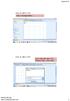 Läsa in data (1/4) Välj File>Open>Data Läsa in data (2/4) Leta reda på rätt fil, Markera den, välj Open http://richardohrvall.com/ 1 Läsa in data (3/4) Nu ska data vara inläst. Variable View Variabelvärden
Läsa in data (1/4) Välj File>Open>Data Läsa in data (2/4) Leta reda på rätt fil, Markera den, välj Open http://richardohrvall.com/ 1 Läsa in data (3/4) Nu ska data vara inläst. Variable View Variabelvärden
Matematikcentrum 1(12) Matematisk Statistik Lunds Universitet. SPSS (PASW) 18 for Windows - a guided tour
 Matematikcentrum 1(12) Matematisk Statistik Lunds Universitet SPSS (PASW) 18 for Windows - a guided tour VT 2010 2 Introduktion till SPSS (PSAW) Denna övning kommer steg för steg att lära oss de grundläggande
Matematikcentrum 1(12) Matematisk Statistik Lunds Universitet SPSS (PASW) 18 for Windows - a guided tour VT 2010 2 Introduktion till SPSS (PSAW) Denna övning kommer steg för steg att lära oss de grundläggande
Mata in data i Excel och bearbeta i SPSS
 Mata in data i Excel och bearbeta i SPSS I filen enkät.pdf finns svar från fyra män taget från en stor undersökning som gjordes i början av 70- talet. Ni skall mata in dessa uppgifter på att sätt som är
Mata in data i Excel och bearbeta i SPSS I filen enkät.pdf finns svar från fyra män taget från en stor undersökning som gjordes i början av 70- talet. Ni skall mata in dessa uppgifter på att sätt som är
Datorövning 2 Statistik med Excel (Office 2007, svenska)
 Datorövning 2 Statistik med Excel (Office 2007, svenska) Denna datorövning fokuserar på att upptäcka samband mellan två variabler. Det görs genom att rita spridningsdiagram och beräkna korrelationskoefficienter
Datorövning 2 Statistik med Excel (Office 2007, svenska) Denna datorövning fokuserar på att upptäcka samband mellan två variabler. Det görs genom att rita spridningsdiagram och beräkna korrelationskoefficienter
Marknadsinformationsmetodik Inlämningsuppgift
 Marknadsinformationsmetodik Inlämningsuppgift Uppgiften löses med hjälp av SPSS. Klistra in tabeller och diagram från SPSS i ett Worddokument och kommentera där. Använd ett försättsblad till den slutgiltiga
Marknadsinformationsmetodik Inlämningsuppgift Uppgiften löses med hjälp av SPSS. Klistra in tabeller och diagram från SPSS i ett Worddokument och kommentera där. Använd ett försättsblad till den slutgiltiga
Datorövning 1 Statistik med Excel (Office 2007, svenska)
 Datorövning 1 Statistik med Excel (Office 2007, svenska) I processövningen som ni ska genomföra ingår det att konstruera samt sammanställa en enkät. Denna sammanställning ska göras med hjälp av programmet
Datorövning 1 Statistik med Excel (Office 2007, svenska) I processövningen som ni ska genomföra ingår det att konstruera samt sammanställa en enkät. Denna sammanställning ska göras med hjälp av programmet
SPSS En guidad tur. Vad ska jag göra idag? Följ instruktioner som följer, om du behöver hjälp det är bara att fråga en lärare!
 SPSS En guidad tur Mål: På den här introduktionen kommer du att lära dig de elementäraste funktionerna i SPSS, dels genom att mata in eget datamaterial och dels genom en analys av en studentundersökning
SPSS En guidad tur Mål: På den här introduktionen kommer du att lära dig de elementäraste funktionerna i SPSS, dels genom att mata in eget datamaterial och dels genom en analys av en studentundersökning
Datorövning 1 Statistik med Excel (Office 2007, svenska)
 Datorövning 1 Statistik med Excel (Office 2007, svenska) I processövningen som ni ska genomföra ingår det att konstruera samt sammanställa en enkät. Denna sammanställning ska göras med hjälp av programmet
Datorövning 1 Statistik med Excel (Office 2007, svenska) I processövningen som ni ska genomföra ingår det att konstruera samt sammanställa en enkät. Denna sammanställning ska göras med hjälp av programmet
DATORÖVNING 1: INTRODUKTION TILL DATORSYSTEMET. BESKRIVANDE STATISTIK. SANNOLIKHETSLÄRA.
 DATORÖVNING 1: INTRODUKTION TILL DATORSYSTEMET. BESKRIVANDE STATISTIK. SANNOLIKHETSLÄRA. ALLMÄNT OM DATORERNA Datorsystemet består av persondatorer kopplade i ett nätverk till en större server. Operativsystemet
DATORÖVNING 1: INTRODUKTION TILL DATORSYSTEMET. BESKRIVANDE STATISTIK. SANNOLIKHETSLÄRA. ALLMÄNT OM DATORERNA Datorsystemet består av persondatorer kopplade i ett nätverk till en större server. Operativsystemet
Kort manual till SPSS 10.0 för Mac/PC
 Institutionen för beteendevetenskap Linköpings universitet Kort manual till SPSS 10.0 för Mac/PC 1. Att skapa en ny variabel Inmatning av data sker i det spread sheet som kallas Data View (flik längst
Institutionen för beteendevetenskap Linköpings universitet Kort manual till SPSS 10.0 för Mac/PC 1. Att skapa en ny variabel Inmatning av data sker i det spread sheet som kallas Data View (flik längst
Histogram, pivottabeller och tabell med beskrivande statistik i Excel
 Histogram, pivottabeller och tabell med beskrivande statistik i Excel 1 Histogram är bra för att dem på ett visuellt sätt ger oss mycket information. Att göra ett histogram i Excel är dock rätt så bökigt.
Histogram, pivottabeller och tabell med beskrivande statistik i Excel 1 Histogram är bra för att dem på ett visuellt sätt ger oss mycket information. Att göra ett histogram i Excel är dock rätt så bökigt.
Datorlaboration 1 Deskriptiv statistik med hjälp av MS Excel vers. 2010
 v. 2015-01-07 ANVISNINGAR Datorlaboration 1 Deskriptiv statistik med hjälp av MS Excel vers. 2010 Detta häfte innehåller kortfattade anvisningar om hur ni använder Excel under denna laboration. Be om hjälp
v. 2015-01-07 ANVISNINGAR Datorlaboration 1 Deskriptiv statistik med hjälp av MS Excel vers. 2010 Detta häfte innehåller kortfattade anvisningar om hur ni använder Excel under denna laboration. Be om hjälp
Handledning för konstruktion av tabeller och diagram med Excel
 Handledning för konstruktion av tabeller och diagram med Excel 26 APRIL 2013 Inledning Excel är inte konstruerat för att i första hand utföra statistiska beräkningar, men en hel del sådant kan ändå göras.
Handledning för konstruktion av tabeller och diagram med Excel 26 APRIL 2013 Inledning Excel är inte konstruerat för att i första hand utföra statistiska beräkningar, men en hel del sådant kan ändå göras.
Marknadsinformationsmetodik Inlämningsuppgift
 Marknadsinformationsmetodik Inlämningsuppgift Uppgiften löses med hjälp av SPSS. Klistra in tabeller och diagram från SPSS i ett Worddokument och kommentera där. Använd ett försättsblad till den slutgiltiga
Marknadsinformationsmetodik Inlämningsuppgift Uppgiften löses med hjälp av SPSS. Klistra in tabeller och diagram från SPSS i ett Worddokument och kommentera där. Använd ett försättsblad till den slutgiltiga
Grundläggande statistik kurs 1
 Grundläggande statistik kurs 1 Problem 1 Arbeta med frekvenstabeller Sid 2: Så här ser sidan 2 ut. Vi har alltså en delad sida med kalkylbladet till vänster och en Data&Statistik-sida till höger. I den
Grundläggande statistik kurs 1 Problem 1 Arbeta med frekvenstabeller Sid 2: Så här ser sidan 2 ut. Vi har alltså en delad sida med kalkylbladet till vänster och en Data&Statistik-sida till höger. I den
DATORÖVNING 2: TABELLER OCH STANDARD-
 DATORÖVNING 2: TABELLER OCH STANDARD- VÄGNING. I den här datorövningen använder vi Excel för att konstruera pivottabeller, som vi sedan använder för att beräkna standardvägda medeltal. Vi skapar också
DATORÖVNING 2: TABELLER OCH STANDARD- VÄGNING. I den här datorövningen använder vi Excel för att konstruera pivottabeller, som vi sedan använder för att beräkna standardvägda medeltal. Vi skapar också
Laborationer i statistik för A:1, Lab 1
 Mittuniversitetet 2006-08-31 1 Laborationer i statistik för A:1, Lab 1 Laborationsanvisningar Genomförande Gå igenom laborationen i basgruppen och diskutera vilka lärandemål ni eventuellt behöver tillföra
Mittuniversitetet 2006-08-31 1 Laborationer i statistik för A:1, Lab 1 Laborationsanvisningar Genomförande Gå igenom laborationen i basgruppen och diskutera vilka lärandemål ni eventuellt behöver tillföra
Matematikcentrum 1(12) Matematisk Statistik Lunds Universitet Per-Erik Isberg. SPSS for Windows 12 - a guided tour
 Matematikcentrum 1(12) Matematisk Statistik Lunds Universitet Per-Erik Isberg SPSS for Windows 12 - a guided tour HT 2006 2 Introduktion till SPSS Denna övning kommer steg för steg att lära oss de grundläggande
Matematikcentrum 1(12) Matematisk Statistik Lunds Universitet Per-Erik Isberg SPSS for Windows 12 - a guided tour HT 2006 2 Introduktion till SPSS Denna övning kommer steg för steg att lära oss de grundläggande
Datorövning 1 Introduktion till Minitab och Excel
 Datorövning 1 Introduktion till Minitab och Excel Allmänt Hittills under statistikkursen har vi ägnat oss åt metoder för att illustrera och beskriva datamaterial. Du har kanske börjat öva på att räkna
Datorövning 1 Introduktion till Minitab och Excel Allmänt Hittills under statistikkursen har vi ägnat oss åt metoder för att illustrera och beskriva datamaterial. Du har kanske börjat öva på att räkna
Inledning till OpenOffice Calculator Datorlära 2 FK2005
 Inledning till OpenOffice Calculator Datorlära 2 FK2005 Mål Lära sig att skapa och använda ett räkneblad med OpenOffice Calculator Beräkna medelvärde och standardavvikelsen med räknebladet Producera en
Inledning till OpenOffice Calculator Datorlära 2 FK2005 Mål Lära sig att skapa och använda ett räkneblad med OpenOffice Calculator Beräkna medelvärde och standardavvikelsen med räknebladet Producera en
Beskrivande statistik Kapitel 19. (totalt 12 sidor)
 Beskrivande statistik Kapitel 19. (totalt 12 sidor) För att åskådliggöra insamlat material från en undersökning används mått, tabeller och diagram vid sammanställningen. Det är därför viktigt med en grundläggande
Beskrivande statistik Kapitel 19. (totalt 12 sidor) För att åskådliggöra insamlat material från en undersökning används mått, tabeller och diagram vid sammanställningen. Det är därför viktigt med en grundläggande
Datorlaboration 1 Deskriptiv statistik med hjälp av MS Excel
 ANVISNINGAR Datorlaboration 1 Deskriptiv statistik med hjälp av MS Excel Detta häfte innehåller kortfattade anvisningar om hur ni använder Excel under denna laboration. Be om hjälp när/om ni tycker att
ANVISNINGAR Datorlaboration 1 Deskriptiv statistik med hjälp av MS Excel Detta häfte innehåller kortfattade anvisningar om hur ni använder Excel under denna laboration. Be om hjälp när/om ni tycker att
Excel-guide. Introduktion
 Excel-guide Introduktion I denna laboration kommer ni få använda några grundfunktioner i Microsoft Excel. Laborationen utgår ifrån Excel 2010, men om ni vill använda ett annat program för att lösa uppgifterna
Excel-guide Introduktion I denna laboration kommer ni få använda några grundfunktioner i Microsoft Excel. Laborationen utgår ifrån Excel 2010, men om ni vill använda ett annat program för att lösa uppgifterna
Data Editor, datainmatning och dataredigering
 Åke Aronsson och Studentlittertur Kap 2 Data Editor, datainmatning och dataredigering 1 Kapitel 2: Data Editor, datainmatning och dataredigering Data Editor När SPSS startas öppnas automatiskt ett blankt
Åke Aronsson och Studentlittertur Kap 2 Data Editor, datainmatning och dataredigering 1 Kapitel 2: Data Editor, datainmatning och dataredigering Data Editor När SPSS startas öppnas automatiskt ett blankt
Information efter genomgång av Microsoft Excel 2010
 Information efter genomgång av Microsoft Excel 2010 Här följer lite information om vad vi gick igenom på en datastuga på biblioteket i Åkersberga. Excel är ett kalkylprogram. Förutom rena kalkyler kan
Information efter genomgång av Microsoft Excel 2010 Här följer lite information om vad vi gick igenom på en datastuga på biblioteket i Åkersberga. Excel är ett kalkylprogram. Förutom rena kalkyler kan
Liten handledning i Excel och StarOffice Calc i anslutning till Datorövning 1
 STOCKHOLMS UNIVERSITET 2004-11-04 MATEMATISK STATISTIK Sannolikhetslära och statistik för lärare Liten handledning i Excel och StarOffice Calc i anslutning till Datorövning 1 Programmet StarOffice Calc
STOCKHOLMS UNIVERSITET 2004-11-04 MATEMATISK STATISTIK Sannolikhetslära och statistik för lärare Liten handledning i Excel och StarOffice Calc i anslutning till Datorövning 1 Programmet StarOffice Calc
Hämtning av sekundärdata och introduktion till Excel
 Metod och analys, 7.5hp 1 Hämtning av sekundärdata och introduktion till Excel Hämta sekundärdata från SCB Excels utformning Summera rader och kolumner Beräkna kohorter Låsning av celler Kopiera rader
Metod och analys, 7.5hp 1 Hämtning av sekundärdata och introduktion till Excel Hämta sekundärdata från SCB Excels utformning Summera rader och kolumner Beräkna kohorter Låsning av celler Kopiera rader
6 PIVOTTABELLER SKAPA PIVOTTABELL. Skapa pivottabell
 6 PIVOTTABELLER PIVOTTABELLER Skapa pivottabell 00 Redigera källdata 0 Formatera pivottabell 0 Anpassa pivottabell 05 Göra beräkningar i pivottabell 09 Skapa pivotdiagram från pivottabell Extra övningar
6 PIVOTTABELLER PIVOTTABELLER Skapa pivottabell 00 Redigera källdata 0 Formatera pivottabell 0 Anpassa pivottabell 05 Göra beräkningar i pivottabell 09 Skapa pivotdiagram från pivottabell Extra övningar
Valresultat Riksdagen 2018
 Valresultat Riksdagen 2018 I ämnesplanerna i matematik betonas att eleverna ska få möjlighet att använda digitala verktyg. Ett exempel från kursen Matematik 2 är Statistiska metoder för rapportering av
Valresultat Riksdagen 2018 I ämnesplanerna i matematik betonas att eleverna ska få möjlighet att använda digitala verktyg. Ett exempel från kursen Matematik 2 är Statistiska metoder för rapportering av
Datorövning 1 Calc i OpenOffice 1
 Datorövning 1 Calc i OpenOffice 1 1 OpenOffice Calc Till förmån för de som följer kursen Fysikexperiment för lärare skall vi här gå igenom några få exempel på hur OO Calc (motsvarar MS Excel) kan användas
Datorövning 1 Calc i OpenOffice 1 1 OpenOffice Calc Till förmån för de som följer kursen Fysikexperiment för lärare skall vi här gå igenom några få exempel på hur OO Calc (motsvarar MS Excel) kan användas
DATORÖVNING 2: STATISTISK INFERENS.
 DATORÖVNING 2: STATISTISK INFERENS. START Logga in och starta Minitab. Se till att du kan skriva Minitab-kommandon direkt i Session-fönstret (se föregående datorövning). CENTRALA GRÄNSVÄRDESSATSEN Enligt
DATORÖVNING 2: STATISTISK INFERENS. START Logga in och starta Minitab. Se till att du kan skriva Minitab-kommandon direkt i Session-fönstret (se föregående datorövning). CENTRALA GRÄNSVÄRDESSATSEN Enligt
4. Kunna orientera sig mellan de olika fönstren
 Datorövning 1 Statistikens Grunder 1 Syfte 1 Lära sig läsa in data i SAS 2 Importera data från Excel 3 Lära sig skriva ut data med proc print 4 Kunna orientera sig mellan de olika fönstren Exempel Att
Datorövning 1 Statistikens Grunder 1 Syfte 1 Lära sig läsa in data i SAS 2 Importera data från Excel 3 Lära sig skriva ut data med proc print 4 Kunna orientera sig mellan de olika fönstren Exempel Att
2. Lära sig beskriva en variabel numeriskt med "proc univariate" 4. Lära sig rita diagram med avseende på en annan variabel
 Datorövning 1 Statistikens Grunder 2 Syfte 1. Lära sig göra betingade frekvenstabeller 2. Lära sig beskriva en variabel numeriskt med "proc univariate" 3. Lära sig rita histogram 4. Lära sig rita diagram
Datorövning 1 Statistikens Grunder 2 Syfte 1. Lära sig göra betingade frekvenstabeller 2. Lära sig beskriva en variabel numeriskt med "proc univariate" 3. Lära sig rita histogram 4. Lära sig rita diagram
Under denna laboration kommer regression i olika former att tas upp. Laborationen består av fyra större deluppgifter.
 Laboration 5 Under denna laboration kommer regression i olika former att tas upp. Laborationen består av fyra större deluppgifter. Deluppgift 1: Enkel linjär regression Övning Under denna uppgift ska enkel
Laboration 5 Under denna laboration kommer regression i olika former att tas upp. Laborationen består av fyra större deluppgifter. Deluppgift 1: Enkel linjär regression Övning Under denna uppgift ska enkel
DATORÖVNING 1: INTRODUKTION TILL DATORSYSTEMET. BESKRIVANDE STATISTIK. SANNOLIKHETSLÄRA.
 DATORÖVNING 1: INTRODUKTION TILL DATORSYSTEMET. BESKRIVANDE STATISTIK. SANNOLIKHETSLÄRA. ALLMÄNT OM DATORERNA Datorsystemet består av persondatorer kopplade i ett nätverk till en större server. Operativsystemet
DATORÖVNING 1: INTRODUKTION TILL DATORSYSTEMET. BESKRIVANDE STATISTIK. SANNOLIKHETSLÄRA. ALLMÄNT OM DATORERNA Datorsystemet består av persondatorer kopplade i ett nätverk till en större server. Operativsystemet
Värdena för en diskret variabel (med få värden) kan redovisas i en tabell över frekvensfördelningen, dvs antalet observationer för de olika värdena.
 Deskriptiv statistik De enskilda uppgifterna i ett statistiskt material innehåller all tillgänglig information men behöver oftast sammanfattas och förenklas på något sätt. Detta kan göras i form av tabeller,
Deskriptiv statistik De enskilda uppgifterna i ett statistiskt material innehåller all tillgänglig information men behöver oftast sammanfattas och förenklas på något sätt. Detta kan göras i form av tabeller,
Datoro vning 1-2 Statistisk analys av kodade svar
 Datoro vning 1-2 Statistisk analys av kodade svar 732G19 Utredningskunskap I Denna datorövning utförs i grupper om 2-4 personer och ska ses som en instruktion i att analysera resultaten av en enkät. Ingen
Datoro vning 1-2 Statistisk analys av kodade svar 732G19 Utredningskunskap I Denna datorövning utförs i grupper om 2-4 personer och ska ses som en instruktion i att analysera resultaten av en enkät. Ingen
Grundkurs 2 IKT. Dan Haldin Ålands lyceum
 Grundkurs 2 IKT Dan Haldin Ålands lyceum KALKYLERING MED MICROSOFT OFFICE EXCEL... 4 Användning av funktioner i Microsoft Excel... 4 LETARAD FUNKTIONEN... 5 OM funktionen... 8 Mer Diagramhantering...10
Grundkurs 2 IKT Dan Haldin Ålands lyceum KALKYLERING MED MICROSOFT OFFICE EXCEL... 4 Användning av funktioner i Microsoft Excel... 4 LETARAD FUNKTIONEN... 5 OM funktionen... 8 Mer Diagramhantering...10
Statistikens grunder 1 och 2, GN, 15 hp, deltid, kvällskurs
 Statistikens grunder och 2, GN, hp, deltid, kvällskurs TE/RC Datorövning 3 Syfte:. Lära sig göra betingade frekvenstabeller 2. Lära sig beskriva en variabel numeriskt med proc univariate 3. Lära sig rita
Statistikens grunder och 2, GN, hp, deltid, kvällskurs TE/RC Datorövning 3 Syfte:. Lära sig göra betingade frekvenstabeller 2. Lära sig beskriva en variabel numeriskt med proc univariate 3. Lära sig rita
Universitetskanslersämbetets Högskoleutforskare. En introduktion till analysvyn exemplet måluppfyllelse
 Universitetskanslersämbetets Högskoleutforskare En introduktion till analysvyn exemplet måluppfyllelse, Universitetskanslersämbetets Högskoleutforskare en introduktion till analysvyn Utgiven av Universitetskanslersämbetet
Universitetskanslersämbetets Högskoleutforskare En introduktion till analysvyn exemplet måluppfyllelse, Universitetskanslersämbetets Högskoleutforskare en introduktion till analysvyn Utgiven av Universitetskanslersämbetet
Manual. Verktyg för skolanalys. Astrakan. Motion Chart på enkelt sätt. Artisan Global Media
 Manual Astrakan Verktyg för skolanalys Motion Chart på enkelt sätt Artisan Global Media ~ 2 ~ Innehåll Manual för Verktyg för skolanalys... 3 Skapa ett konto och logga in... 3 Arbeta med analysdata och
Manual Astrakan Verktyg för skolanalys Motion Chart på enkelt sätt Artisan Global Media ~ 2 ~ Innehåll Manual för Verktyg för skolanalys... 3 Skapa ett konto och logga in... 3 Arbeta med analysdata och
4 Kolumn Kalkylbladet är uppdelat i rader (horisontellt) och kolumner (vertikalt). Där dessa möts finns alltid en cell.
 Lathund för Microsoft Excel 1 2 9 4 Kolumn Kalkylbladet är uppdelat i rader (horisontellt) och kolumner (vertikalt). Där dessa möts finns alltid en cell. Innehåll Autofyll Celler Diagram Ändra diagramtyp
Lathund för Microsoft Excel 1 2 9 4 Kolumn Kalkylbladet är uppdelat i rader (horisontellt) och kolumner (vertikalt). Där dessa möts finns alltid en cell. Innehåll Autofyll Celler Diagram Ändra diagramtyp
Ett enkelt Kalkylexempel - Fruktaffären
 Ett enkelt Kalkylexempel - Fruktaffären Öppna en ny arbetsbok genom att gå upp i Arkivmenyn och där välja Nytt ange Arbetsbok. Eller klicka på knappen för ny arbetsbok. Du skall nu göra en kalkyl för ett
Ett enkelt Kalkylexempel - Fruktaffären Öppna en ny arbetsbok genom att gå upp i Arkivmenyn och där välja Nytt ange Arbetsbok. Eller klicka på knappen för ny arbetsbok. Du skall nu göra en kalkyl för ett
En introduktion till och första övning i @Risk5 for Excel
 LUNDS UNIVERSITET 1(6) STATISTISKA INSTITUTIONEN Per-Erik Isberg / Lars Wahlgren VT2012 En introduktion till och första övning i @Risk5 for Excel Vi har redan under kursen stiftat bekantskap med Minitab
LUNDS UNIVERSITET 1(6) STATISTISKA INSTITUTIONEN Per-Erik Isberg / Lars Wahlgren VT2012 En introduktion till och första övning i @Risk5 for Excel Vi har redan under kursen stiftat bekantskap med Minitab
Introduktion till SPSS
 Introduktion till SPSS.. Innehåll 1 Introduktion till SPSS 1 1.1 Data Editor 1 1.2 Viewer 1 2 Variabler och Mätskalor 2 2.1 Kvantitativa variabler (Numeriska variabler) 2 2.2 Kategoriska variabler (Kvalitativa
Introduktion till SPSS.. Innehåll 1 Introduktion till SPSS 1 1.1 Data Editor 1 1.2 Viewer 1 2 Variabler och Mätskalor 2 2.1 Kvantitativa variabler (Numeriska variabler) 2 2.2 Kategoriska variabler (Kvalitativa
F4 Beskrivning av ett datamaterial. Val av diagram, lägesmått och spridningsmått.
 Tabellering av kvalitativ variabel En variabel varierar över ett antal kategorier. F4 Beskrivning av ett datamaterial. Val av diagram, lägesmått och spridningsmått. T ex, individer är kvinnor eller män.
Tabellering av kvalitativ variabel En variabel varierar över ett antal kategorier. F4 Beskrivning av ett datamaterial. Val av diagram, lägesmått och spridningsmått. T ex, individer är kvinnor eller män.
Typvärde. Mest frekventa värdet Används framförallt vid nominalskala Ex: typvärdet. Kemi 250. Ekon 570. Psyk 120. Mate 195.
 Lägesmått Det kan ibland räcka med ett lägesmått för att beskriva datamaterial Lägesmåttet kan vara bra att använda då olika datamaterial skall jämföras Vilket lägesmått som skall användas: Typvärde Median
Lägesmått Det kan ibland räcka med ett lägesmått för att beskriva datamaterial Lägesmåttet kan vara bra att använda då olika datamaterial skall jämföras Vilket lägesmått som skall användas: Typvärde Median
Importera och använda en textdatabas i Excel
 Importera och använda en textdatabas i Excel I denna beskrivning tänkte jag visa hur man kan hantera information från en databas, som är sparad som en semikolonseparerad textfil. Textfilen kommer att behandlas
Importera och använda en textdatabas i Excel I denna beskrivning tänkte jag visa hur man kan hantera information från en databas, som är sparad som en semikolonseparerad textfil. Textfilen kommer att behandlas
Målet för D1 är att studenterna ska kunna följande: Använda några av de vanligaste PROC:arna. Sammanställa och presentera data i tabeller och grafiskt
 Datorövning 1 Statistisk teori med tillämpningar Repetition av SAS Syfte Syftet med Datoröving 1 (D1) är att repetera de SAS-kunskaperna från tidigare kurser samt att ge en kort introduktion till de studenter
Datorövning 1 Statistisk teori med tillämpningar Repetition av SAS Syfte Syftet med Datoröving 1 (D1) är att repetera de SAS-kunskaperna från tidigare kurser samt att ge en kort introduktion till de studenter
INNEHÅLL DEL 2 FORMATERA KALKYL DEL 1 SKAPA KALKYL
 1. INTRODUKTION TILL EXCEL 2008... 5 A. Docendo-pedagogiken...6 B. Hämta övningsfiler...7 C. Starta programmet...8 D. Avsluta programmet...8 E. Programfönstret...9 F. Elementgalleriet...10 G. Verktygslådan...11
1. INTRODUKTION TILL EXCEL 2008... 5 A. Docendo-pedagogiken...6 B. Hämta övningsfiler...7 C. Starta programmet...8 D. Avsluta programmet...8 E. Programfönstret...9 F. Elementgalleriet...10 G. Verktygslådan...11
KOMPENDIUM, IBM SPSS VERSION 23
 KOMPENDIUM, IBM SPSS VERSION 23 Erling Englund Statistiker Forskning och Utveckling Landstinget Västernorrland erling.englund[at]lvn.se 2016-10-25 2 1. INTRODUKTION... 4 1.1 DATA I KOMPENDIUM... 4 2. ÖVERSIKT
KOMPENDIUM, IBM SPSS VERSION 23 Erling Englund Statistiker Forskning och Utveckling Landstinget Västernorrland erling.englund[at]lvn.se 2016-10-25 2 1. INTRODUKTION... 4 1.1 DATA I KOMPENDIUM... 4 2. ÖVERSIKT
Efter att ha gjort ett urval av patienter i förlossningsliggaren kan du göra en rapport som visar de uppgifter du är intresserad av.
 Efter att ha gjort ett urval av patienter i förlossningsliggaren kan du göra en rapport som visar de uppgifter du är intresserad av. Klicka på knappen Rapport i förlossningsliggaren. Här skapar du dina
Efter att ha gjort ett urval av patienter i förlossningsliggaren kan du göra en rapport som visar de uppgifter du är intresserad av. Klicka på knappen Rapport i förlossningsliggaren. Här skapar du dina
Syfte Syftet med den här laborationen är att du ska lära dig använda några grundfunktioner i Microsoft Excel.
 Excel-guide Introduktion I denna laboration kommer ni få använda några grundfunktioner i Microsoft Excel. Laborationen utgår ifrån Excel 2010 och Excel 2013, men om ni vill använda ett annat program för
Excel-guide Introduktion I denna laboration kommer ni få använda några grundfunktioner i Microsoft Excel. Laborationen utgår ifrån Excel 2010 och Excel 2013, men om ni vill använda ett annat program för
*****************************************************************************
 Statistik, 2p ANVISNINGAR Datorlaboration 1 Deskriptiv statistik med hjälp av MS Excel Detta häfte innehåller kortfattade anvisningar om hur ni använder Excel under denna laboration. Be om hjälp när/om
Statistik, 2p ANVISNINGAR Datorlaboration 1 Deskriptiv statistik med hjälp av MS Excel Detta häfte innehåller kortfattade anvisningar om hur ni använder Excel under denna laboration. Be om hjälp när/om
Introduktion till. Minitab version 14
 Statistiska institutionen LW n/pei/jb Introduktion till Minitab version 14 Innehållsförteckning 1 Introduktion Worksheeten datafönstret Minitabs menyer och Session-fönstret Att spara och öppna Minitab-filer
Statistiska institutionen LW n/pei/jb Introduktion till Minitab version 14 Innehållsförteckning 1 Introduktion Worksheeten datafönstret Minitabs menyer och Session-fönstret Att spara och öppna Minitab-filer
SLUNIK manual. SLUNIK version 2 2010-08-03
 SLUNIK manual SLUNIK version 2 2010-08-03 Innehåll SLUNIK...1 Kursledare... 1 Lärare... 1 LOGGA IN... 1 Hjälp, inloggning... 2 Välj kurs att administrera... 2 Om du inte ser din kurs i listan... 3 Filtrera
SLUNIK manual SLUNIK version 2 2010-08-03 Innehåll SLUNIK...1 Kursledare... 1 Lärare... 1 LOGGA IN... 1 Hjälp, inloggning... 2 Välj kurs att administrera... 2 Om du inte ser din kurs i listan... 3 Filtrera
Föreläsning 1. 732G60 Statistiska metoder
 Föreläsning 1 Statistiska metoder 1 Kursens uppbyggnad o 10 föreläsningar Teori blandas med exempel Läggs ut några dagar innan på kurshemsidan o 5 räknestugor Tillfälle för individuella frågor Viktigt
Föreläsning 1 Statistiska metoder 1 Kursens uppbyggnad o 10 föreläsningar Teori blandas med exempel Läggs ut några dagar innan på kurshemsidan o 5 räknestugor Tillfälle för individuella frågor Viktigt
Att göra före det schemalagda labpasset.
 Institutionen för teknikvetenskap och matematik S0001M Matematisk statistik LABORATION 1 Laborationen avser att illustrera några grundläggande begrepp inom beskrivande statistik och explorativ dataanalys.
Institutionen för teknikvetenskap och matematik S0001M Matematisk statistik LABORATION 1 Laborationen avser att illustrera några grundläggande begrepp inom beskrivande statistik och explorativ dataanalys.
Matematikcentrum 1(6) Matematisk Statistik Lunds Universitet MASB11 HT11. Laboration. Statistiska test /16
 Matematikcentrum 1(6) Matematisk Statistik Lunds Universitet MASB11 HT11 Laboration Statistiska test 2011-11-15/16 2 Syftet med laborationen är att: Ni skall bekanta er med lite av de funktioner som finns
Matematikcentrum 1(6) Matematisk Statistik Lunds Universitet MASB11 HT11 Laboration Statistiska test 2011-11-15/16 2 Syftet med laborationen är att: Ni skall bekanta er med lite av de funktioner som finns
Kom igång. Readyonet Lathund för enkelt admin. Logga in Skriv in adressen till din webbsida följt av /login. Exempel: www.minsajt.
 Kom igång Logga in Skriv in adressen till din webbsida följt av /login. Exempel: www.minsajt.se/login Nu dyker en ruta upp på skärmen. Fyll i ditt användarnamn och lösenord och klicka på "logga in". Nu
Kom igång Logga in Skriv in adressen till din webbsida följt av /login. Exempel: www.minsajt.se/login Nu dyker en ruta upp på skärmen. Fyll i ditt användarnamn och lösenord och klicka på "logga in". Nu
Matematikcentrum 1(5) Matematisk Statistik Lunds Universitet MASB11 HT Laboration P3-P4. Statistiska test
 Matematikcentrum 1(5) Matematisk Statistik Lunds Universitet MASB11 HT-2009 Laboration P3-P4 Statistiska test MH:231 Grupp A: Tisdag 17/11-09, 8.15-10.00 och Måndag 23/11-09, 8.15-10.00 Grupp B: Tisdag
Matematikcentrum 1(5) Matematisk Statistik Lunds Universitet MASB11 HT-2009 Laboration P3-P4 Statistiska test MH:231 Grupp A: Tisdag 17/11-09, 8.15-10.00 och Måndag 23/11-09, 8.15-10.00 Grupp B: Tisdag
Statistik för Brandingenjörer. Laboration 1
 LUNDS UNIVERSITET 1(6) STATISTISKA INSTITUTIONEN Statistik för Brandingenjörer Laboration 1 Beskrivande statistik VT 2012 2 En marknadsundersökning Bakgrund Uppgiften kommer att omfatta en del av en marknadsundersökning
LUNDS UNIVERSITET 1(6) STATISTISKA INSTITUTIONEN Statistik för Brandingenjörer Laboration 1 Beskrivande statistik VT 2012 2 En marknadsundersökning Bakgrund Uppgiften kommer att omfatta en del av en marknadsundersökning
Matematikcentrum 1(7) Matematisk Statistik Lunds Universitet MASB11 - Biostatistisk grundkurs HT2007. Laboration. Simulering
 Matematikcentrum 1(7) Matematisk Statistik Lunds Universitet MASB11 - Biostatistisk grundkurs HT007 Laboration Simulering Grupp A: 007-11-1, 8.15-.00 Grupp B: 007-11-1, 13.15-15.00 Introduktion Syftet
Matematikcentrum 1(7) Matematisk Statistik Lunds Universitet MASB11 - Biostatistisk grundkurs HT007 Laboration Simulering Grupp A: 007-11-1, 8.15-.00 Grupp B: 007-11-1, 13.15-15.00 Introduktion Syftet
2 Dataanalys och beskrivande statistik
 2 Dataanalys och beskrivande statistik Vad är data, och vad är statistik? Data är en samling fakta ur vilken man kan erhålla information. Statistik är vetenskapen (vissa skulle kalla det konst) om att
2 Dataanalys och beskrivande statistik Vad är data, och vad är statistik? Data är en samling fakta ur vilken man kan erhålla information. Statistik är vetenskapen (vissa skulle kalla det konst) om att
FolkhälsoAtlas Labmiljö - en handledning
 FolkhälsoAtlas Labmiljö - en handledning Innehåll FolkhälsoAtlas Labmiljö - en handledning... 1 Välkommen!... 2 Kort om olika de olika vyerna... 2 Laborera med färdiga historier... 3 Animering av tidsserier...
FolkhälsoAtlas Labmiljö - en handledning Innehåll FolkhälsoAtlas Labmiljö - en handledning... 1 Välkommen!... 2 Kort om olika de olika vyerna... 2 Laborera med färdiga historier... 3 Animering av tidsserier...
Statistikens grunder 1 och 2, GN, 15 hp, deltid, kvällskurs
 Statistikens grunder 1 och 2, GN, 15 hp, deltid, kvällskurs TE/RC Datorövning 1 Syfte: 1. Lära sig läsa in data i SAS 2. Importera data från Excel 3. Lära sig skriva ut data med proc print 4. Kunna orientera
Statistikens grunder 1 och 2, GN, 15 hp, deltid, kvällskurs TE/RC Datorövning 1 Syfte: 1. Lära sig läsa in data i SAS 2. Importera data från Excel 3. Lära sig skriva ut data med proc print 4. Kunna orientera
Fältnamn /Rubrik Fältnamn /Rubrik Fältnamn /Rubrik Fältnamn /Rubrik Data Data Data Data Data Data Data Data
 Datahantering i Excel Grundbegrepp I alla typer av databaser finns alltid en tabell där informationen i databasen fysiskt finns lagrad. Tabellen har samma enkla uppbyggnad som en tabell i ordbehandlingsprogrammet
Datahantering i Excel Grundbegrepp I alla typer av databaser finns alltid en tabell där informationen i databasen fysiskt finns lagrad. Tabellen har samma enkla uppbyggnad som en tabell i ordbehandlingsprogrammet
Datorövning 2 Statistik med Excel (Office 2003, engelska)
 Datorövning 2 Statistik med Excel (Office 2003, engelska) Denna datorövning fokuserar på att upptäcka samband mellan två variabler. Det görs genom att rita spridningsdiagram och beräkna korrelationskoefficienter
Datorövning 2 Statistik med Excel (Office 2003, engelska) Denna datorövning fokuserar på att upptäcka samband mellan två variabler. Det görs genom att rita spridningsdiagram och beräkna korrelationskoefficienter
Föreläsning 2 Deskription (forts). Index Deskription: diagram som stapeldiagram, histogram mm (tex spridningsdiagram, Mera om mätnivåer
 Föreläsning 2 Deskription (forts). Index Deskription: diagram som stapeldiagram, histogram mm (tex spridningsdiagram, boxplot ) Deskription: lägesmått, spridningsmått Indexserie med bastidpunkt, förändring,
Föreläsning 2 Deskription (forts). Index Deskription: diagram som stapeldiagram, histogram mm (tex spridningsdiagram, boxplot ) Deskription: lägesmått, spridningsmått Indexserie med bastidpunkt, förändring,
Allt du behöver för crowdsourcing
 GUIDE Allt du behöver för crowdsourcing DEL 2: Så här följer och visar du resultatet i en dashboard Allt du behöver för crowdsourcing den kompletta guiden steg för steg, del 2 För att utföra uppgifterna
GUIDE Allt du behöver för crowdsourcing DEL 2: Så här följer och visar du resultatet i en dashboard Allt du behöver för crowdsourcing den kompletta guiden steg för steg, del 2 För att utföra uppgifterna
samma sätt. Spara varje uppgift som separat Excelfil. För att starta Excel med Resampling-pluginet, välj Resampling Stats for Excel i Start-menyn.
 LABORATION 1: SANNOLIKHETER Lös Uppgift 1-8 nedan. Första uppgiften har ledning steg för steg, resterande uppgifter löser du på samma sätt. Spara varje uppgift som separat Excelfil. För att starta Excel
LABORATION 1: SANNOLIKHETER Lös Uppgift 1-8 nedan. Första uppgiften har ledning steg för steg, resterande uppgifter löser du på samma sätt. Spara varje uppgift som separat Excelfil. För att starta Excel
Ett litet kompendium om Excel 2003 som statistiskt verktyg
 Ett litet kompendium om Excel 2003 som statistiskt verktyg Erling Englund Statistiker Forskning och Utveckling, Landstinget Västernorrland erling.englund[at]lvn.se 2016-10-25 1 2 Innehållsförteckning 1.
Ett litet kompendium om Excel 2003 som statistiskt verktyg Erling Englund Statistiker Forskning och Utveckling, Landstinget Västernorrland erling.englund[at]lvn.se 2016-10-25 1 2 Innehållsförteckning 1.
Grunderna i SPSS. 2013 Martin Gellerstedt 0. INTRODUKTION... 2 1. KOM IGÅNG MED INMATNING, KODNING OCH DATATRIXANDE... 3
 Grunderna i SPSS 2013 Martin Gellerstedt 0. INTRODUKTION... 2 1. KOM IGÅNG MED INMATNING, KODNING OCH DATATRIXANDE... 3 1.1 ATT DEFINIERA VARIABLER OCH SKAPA EN KOD... 4 1.2 ATT KOPIERA EN KOD... 6 1.3
Grunderna i SPSS 2013 Martin Gellerstedt 0. INTRODUKTION... 2 1. KOM IGÅNG MED INMATNING, KODNING OCH DATATRIXANDE... 3 1.1 ATT DEFINIERA VARIABLER OCH SKAPA EN KOD... 4 1.2 ATT KOPIERA EN KOD... 6 1.3
Matematikcentrum 1(7) Matematisk Statistik Lunds Universitet Per-Erik Isberg. Laboration 1. Simulering
 Matematikcentrum (7) Matematisk Statistik Lunds Universitet Per-Erik Isberg Laboration Simulering HT 006 Introduktion Syftet med laborationen är dels att vi skall bekanta oss med lite av de olika funktioner
Matematikcentrum (7) Matematisk Statistik Lunds Universitet Per-Erik Isberg Laboration Simulering HT 006 Introduktion Syftet med laborationen är dels att vi skall bekanta oss med lite av de olika funktioner
Programmets startmeny ser ut så här. För att få fram menyerna Avsluta, Inställningar och Användare måste du föra markören upp till det blåa fältet.
 Programmets startmeny ser ut så här. För att få fram menyerna Avsluta, Inställningar och Användare måste du föra markören upp till det blåa fältet. Då du klickar på Användare öppnas denna bläddringslista.
Programmets startmeny ser ut så här. För att få fram menyerna Avsluta, Inställningar och Användare måste du föra markören upp till det blåa fältet. Då du klickar på Användare öppnas denna bläddringslista.
Pivottabeller. Del 2. Dan-Rune Hanssen
 Pivottabeller Del 2 Dan-Rune Hanssen Innehållsförteckning Beräknade fält... 3 Använd kalkylbladsfunktioner i beräknade fält... 6 Ändra formel i beräknat fält... 7 Autoformat i pivottabell... 8 Pivotdiagram...
Pivottabeller Del 2 Dan-Rune Hanssen Innehållsförteckning Beräknade fält... 3 Använd kalkylbladsfunktioner i beräknade fält... 6 Ändra formel i beräknat fält... 7 Autoformat i pivottabell... 8 Pivotdiagram...
Introduktion till Winbas. excel till Winbas
 Introduktion till Winbas excel till Winbas Skapa datakälla Första gången man gör en koppling till databasen måste man skapa en ny datakälla, denna källa kan sedan användas till flera olika kopplingar.
Introduktion till Winbas excel till Winbas Skapa datakälla Första gången man gör en koppling till databasen måste man skapa en ny datakälla, denna källa kan sedan användas till flera olika kopplingar.
Kopplingar via datalänk från Winbas till Excel samt Pivottabell 1 (13)
 Kopplingar via datalänk från Winbas till Excel samt Pivottabell 1 (13) Skapa datakälla Första gången man gör en koppling till databasen måste man skapa en ny datakälla, denna källa kan sedan användas till
Kopplingar via datalänk från Winbas till Excel samt Pivottabell 1 (13) Skapa datakälla Första gången man gör en koppling till databasen måste man skapa en ny datakälla, denna källa kan sedan användas till
Datorövning 2 Statistik med Excel (Office 2007, svenska)
 Datorövning 2 Statistik med Excel (Office 2007, svenska) Denna datorövning fokuserar på att upptäcka samband mellan två variabler. Det görs genom att rita spridningsdiagram och beräkna korrelationskoefficienter
Datorövning 2 Statistik med Excel (Office 2007, svenska) Denna datorövning fokuserar på att upptäcka samband mellan två variabler. Det görs genom att rita spridningsdiagram och beräkna korrelationskoefficienter
Manual till ADADnet s statistikmodul
 Manual till ADADnet s statistikmodul Råbe & Kobberstad AB Februari 2004 Innehållsförteckning Sida 1. Första sidan 3 1.1 Val av variabler 4 1.2 Hämta sparat urval 8 1.3 Avbryt 8 1.4 Ok 8 2. Huvudsidan 9
Manual till ADADnet s statistikmodul Råbe & Kobberstad AB Februari 2004 Innehållsförteckning Sida 1. Första sidan 3 1.1 Val av variabler 4 1.2 Hämta sparat urval 8 1.3 Avbryt 8 1.4 Ok 8 2. Huvudsidan 9
Laboration med Minitab
 MATEMATIK OCH STATISTIK NV1 2005 02 07 UPPSALA UNIVERSITET Matematiska institutionen Silvelyn Zwanzig, Tel. 471 31 84 Laboration med Minitab I denna laboration skall du få stifta bekantskap med ett statistiskt
MATEMATIK OCH STATISTIK NV1 2005 02 07 UPPSALA UNIVERSITET Matematiska institutionen Silvelyn Zwanzig, Tel. 471 31 84 Laboration med Minitab I denna laboration skall du få stifta bekantskap med ett statistiskt
Kapitel 1: Inledning till SPSS för Windows
 Åke Aronsson och Studentlittertur Inledning till SPSS 1 Kapitel 1: Inledning till SPSS för Windows För att kunna använda SPSS är kännedom om de två huvudfönstren Data Editor och Output Navigator en förutsättning.
Åke Aronsson och Studentlittertur Inledning till SPSS 1 Kapitel 1: Inledning till SPSS för Windows För att kunna använda SPSS är kännedom om de två huvudfönstren Data Editor och Output Navigator en förutsättning.
2.1 Minitab-introduktion
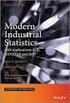 2.1 Minitab-introduktion Betrakta följande mätvärden (observationer): 9.07 11.83 9.56 7.85 10.44 12.69 9.39 10.36 11.90 10.15 9.35 10.11 11.31 8.88 10.94 10.37 11.52 8.26 11.91 11.61 10.72 9.84 11.89 7.46
2.1 Minitab-introduktion Betrakta följande mätvärden (observationer): 9.07 11.83 9.56 7.85 10.44 12.69 9.39 10.36 11.90 10.15 9.35 10.11 11.31 8.88 10.94 10.37 11.52 8.26 11.91 11.61 10.72 9.84 11.89 7.46
Använda några av de vanligaste PROC:arna. Sammanställa och presentera data i tabeller och grafiskt
 Datorövning 1 Statistisk teori med tillämpningar Repetition av SAS Syfte Syftet med Datoröving 1 (D1) är att repetera de SAS-kunskaperna från tidigare kurser samt att ge en kort introduktion till de studenter
Datorövning 1 Statistisk teori med tillämpningar Repetition av SAS Syfte Syftet med Datoröving 1 (D1) är att repetera de SAS-kunskaperna från tidigare kurser samt att ge en kort introduktion till de studenter
Grundkurs 1 IKT Filhantering
 Filhantering Dan Haldin Ålands lyceum I N N E H Å L L S F Ö R T E C K N I N G Innehållsförteckning... 2 Filhantering med Windows... 3 Skapa Mappar... 4 Spara rätt... 5 Öppna sparade filer... 7 Flytta och
Filhantering Dan Haldin Ålands lyceum I N N E H Å L L S F Ö R T E C K N I N G Innehållsförteckning... 2 Filhantering med Windows... 3 Skapa Mappar... 4 Spara rätt... 5 Öppna sparade filer... 7 Flytta och
Laboration 1 Introduktion till Visual Basic 6.0
 Laboration 1 Introduktion till Visual Basic 6.0 Förberedelse Förbered dig genom att läsa föreläsningsanteckningar och de kapitel som gåtts igenom på föreläsningarna. Läs även igenom laborationen i förväg.
Laboration 1 Introduktion till Visual Basic 6.0 Förberedelse Förbered dig genom att läsa föreläsningsanteckningar och de kapitel som gåtts igenom på föreläsningarna. Läs även igenom laborationen i förväg.
Deskription (Kapitel 2 i Howell) Moment 1: Statistik, 3 poäng
 Kognitiv psykologi Moment 1: Statistik, 3 poäng VT 27 Lärare: Maria Karlsson Deskription (Kapitel 2 i Howell) Beskrivande mått, tabeller och diagram 1 2 Tabeller Tabell- och kolumnrubriker bör vara fullständiga
Kognitiv psykologi Moment 1: Statistik, 3 poäng VT 27 Lärare: Maria Karlsson Deskription (Kapitel 2 i Howell) Beskrivande mått, tabeller och diagram 1 2 Tabeller Tabell- och kolumnrubriker bör vara fullständiga
Datorövning 1 Enkel linjär regressionsanalys
 Datorövning 1 Enkel linjär regressionsanalys Datorövningen utförs i grupper om två personer. I denna datorövning skall ni använda Excel och Minitab för att 1. få en visuell uppfattning om vad ett regressionssamband
Datorövning 1 Enkel linjär regressionsanalys Datorövningen utförs i grupper om två personer. I denna datorövning skall ni använda Excel och Minitab för att 1. få en visuell uppfattning om vad ett regressionssamband
Laboration 3: Urval och skattningar
 S0004M Statistik 1 Undersökningsmetodik. Laboration 3: Urval och skattningar Denna laboration handlar om slumpmässiga urval. Dessa urval ska användas för att uppskatta egenskaper hos en population. Statistiska
S0004M Statistik 1 Undersökningsmetodik. Laboration 3: Urval och skattningar Denna laboration handlar om slumpmässiga urval. Dessa urval ska användas för att uppskatta egenskaper hos en population. Statistiska
Dokumentation av rapportmall
 Dokumentation av rapportmall Utgivningsår: 2003 Författare: Eva Erbenius Samhällsmedicin Centrum för Tillämpad Näringslära Box 175 33 Wollmar Yxkullsgatan 19 118 91 Stockholm Innehåll Inledning... 3 Rapportens
Dokumentation av rapportmall Utgivningsår: 2003 Författare: Eva Erbenius Samhällsmedicin Centrum för Tillämpad Näringslära Box 175 33 Wollmar Yxkullsgatan 19 118 91 Stockholm Innehåll Inledning... 3 Rapportens
1(15) Bilaga 1. Av Projekt Neuronnätverk, ABB Industrigymnasium, Västerås Vt-05
 1(15) Bilaga 1 2(15) Neuronnätslaboration Räknare Denna laboration riktar sig till gymnasieelever som går en teknisk utbildning och som helst har läst digitalteknik samt någon form av styrteknik eller
1(15) Bilaga 1 2(15) Neuronnätslaboration Räknare Denna laboration riktar sig till gymnasieelever som går en teknisk utbildning och som helst har läst digitalteknik samt någon form av styrteknik eller
1 Ändra kolumnbredd och radhöjd
 330 1 Ändra kolumnbredd och radhöjd När en cell innehåller mycket data så är det lämpligt att öka kolumnbredden eller radhöjden för att informationen ska bli lättare att läsa. Det finns också tillfällen
330 1 Ändra kolumnbredd och radhöjd När en cell innehåller mycket data så är det lämpligt att öka kolumnbredden eller radhöjden för att informationen ska bli lättare att läsa. Det finns också tillfällen
Olika typer av variabler och skalor. 1. Nominalskala 2. Ordinalskala 3. Intervallskala 4. Kvotskala. Intervallskala. Nominalskala.
 Olika typer av variabler och skalor Kvalitativ variabel -variabeln antar inte numeriska värden utan bara olika kategorier. vis olika bilmärken, eller man, kvinna. Kvantitativ variabel Antar numeriska värden
Olika typer av variabler och skalor Kvalitativ variabel -variabeln antar inte numeriska värden utan bara olika kategorier. vis olika bilmärken, eller man, kvinna. Kvantitativ variabel Antar numeriska värden
EXCEL. Pivottabeller
 EXCEL 2013 Pivottabeller EXCEL 2013 Grunder INLEDNING Mål och förkunskaper...5 Pedagogiken...5 Hämta övningsfiler...6 1 TABELLER Skapa tabell...7 Verktyget Snabbanalys...7 Fliken Infoga...8 Ta bort tabellområde...9
EXCEL 2013 Pivottabeller EXCEL 2013 Grunder INLEDNING Mål och förkunskaper...5 Pedagogiken...5 Hämta övningsfiler...6 1 TABELLER Skapa tabell...7 Verktyget Snabbanalys...7 Fliken Infoga...8 Ta bort tabellområde...9
Extramaterial till Matematik X
 LIBER PROGRAMMERING OCH DIGITAL KOMPETENS Extramaterial till Matematik X NIVÅ ETT Statistik ELEV Du kommer nu att få bekanta dig med Google Kalkylark. I den här uppgiften får du öva dig i att skriva in
LIBER PROGRAMMERING OCH DIGITAL KOMPETENS Extramaterial till Matematik X NIVÅ ETT Statistik ELEV Du kommer nu att få bekanta dig med Google Kalkylark. I den här uppgiften får du öva dig i att skriva in
